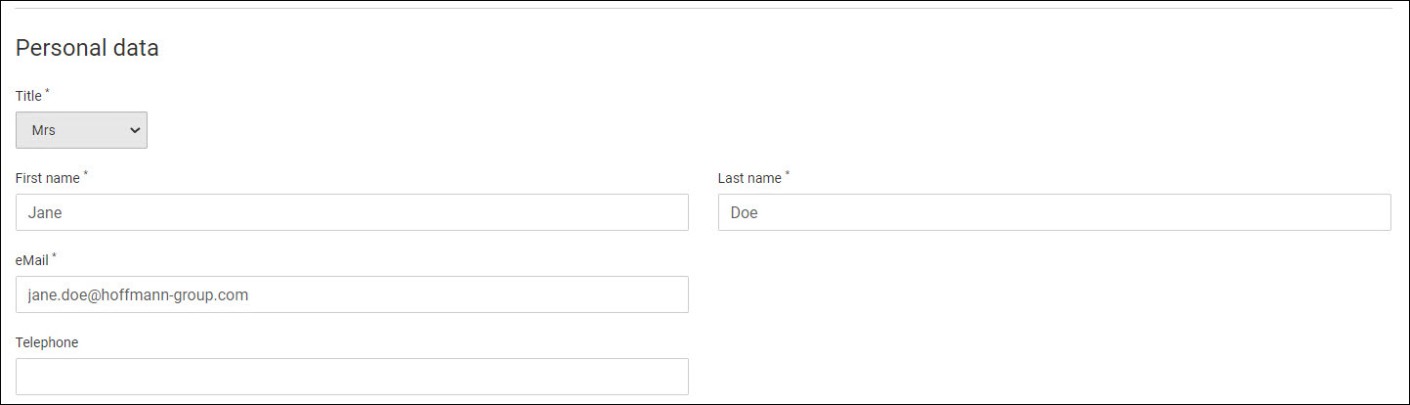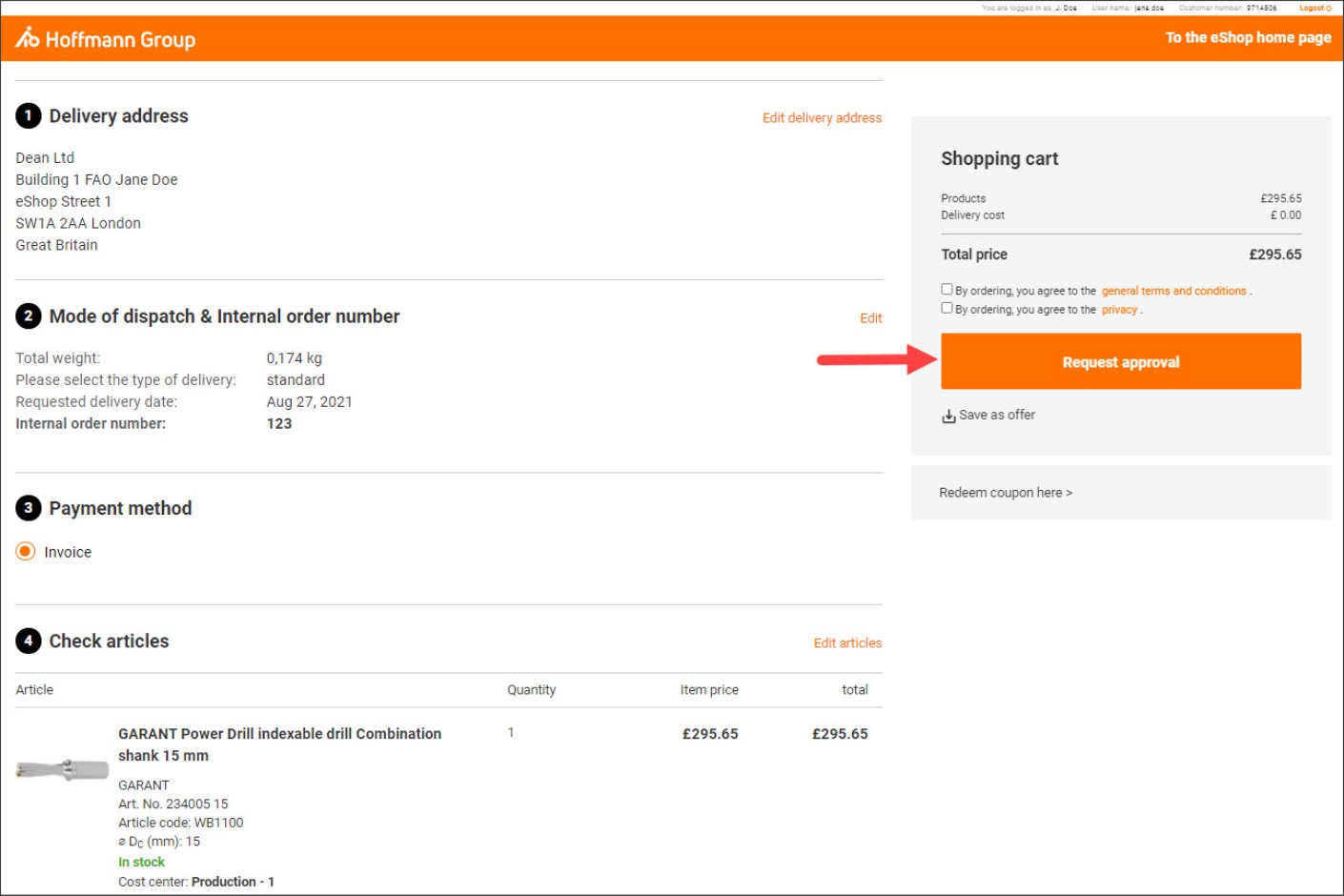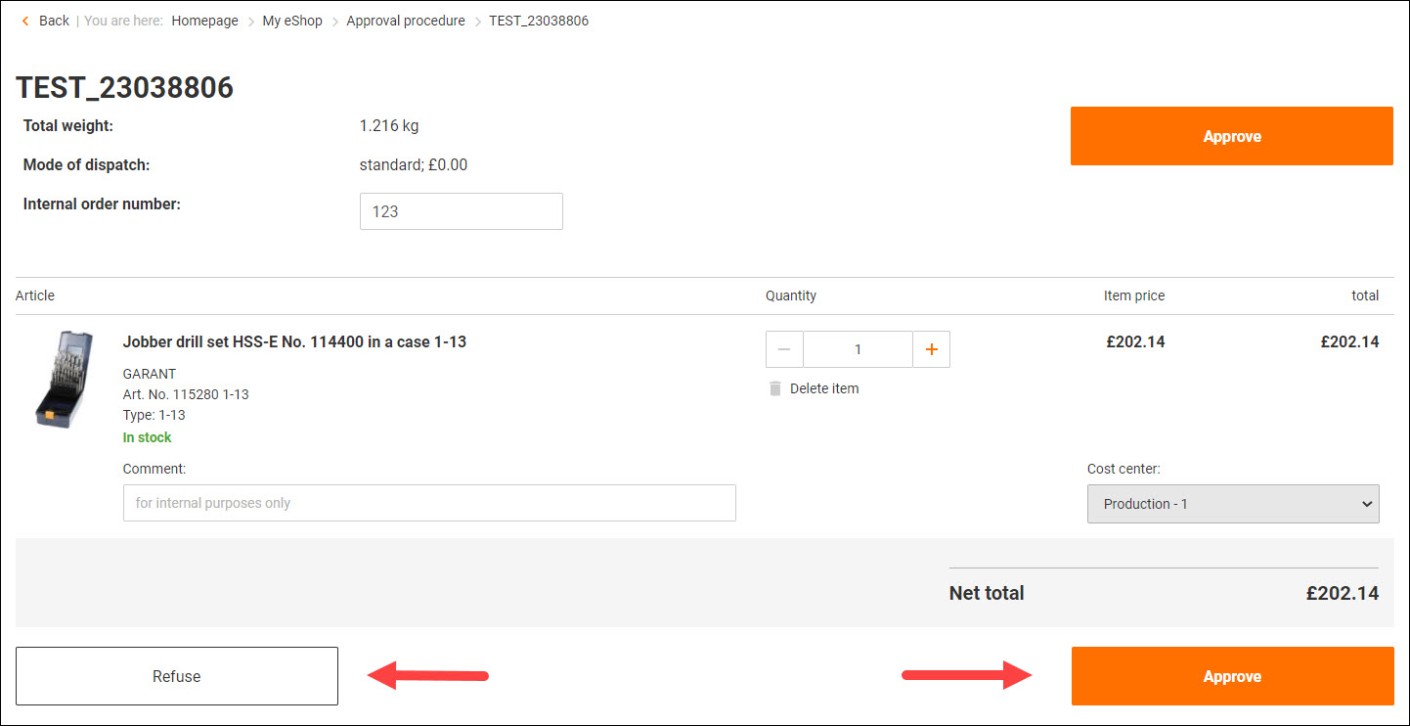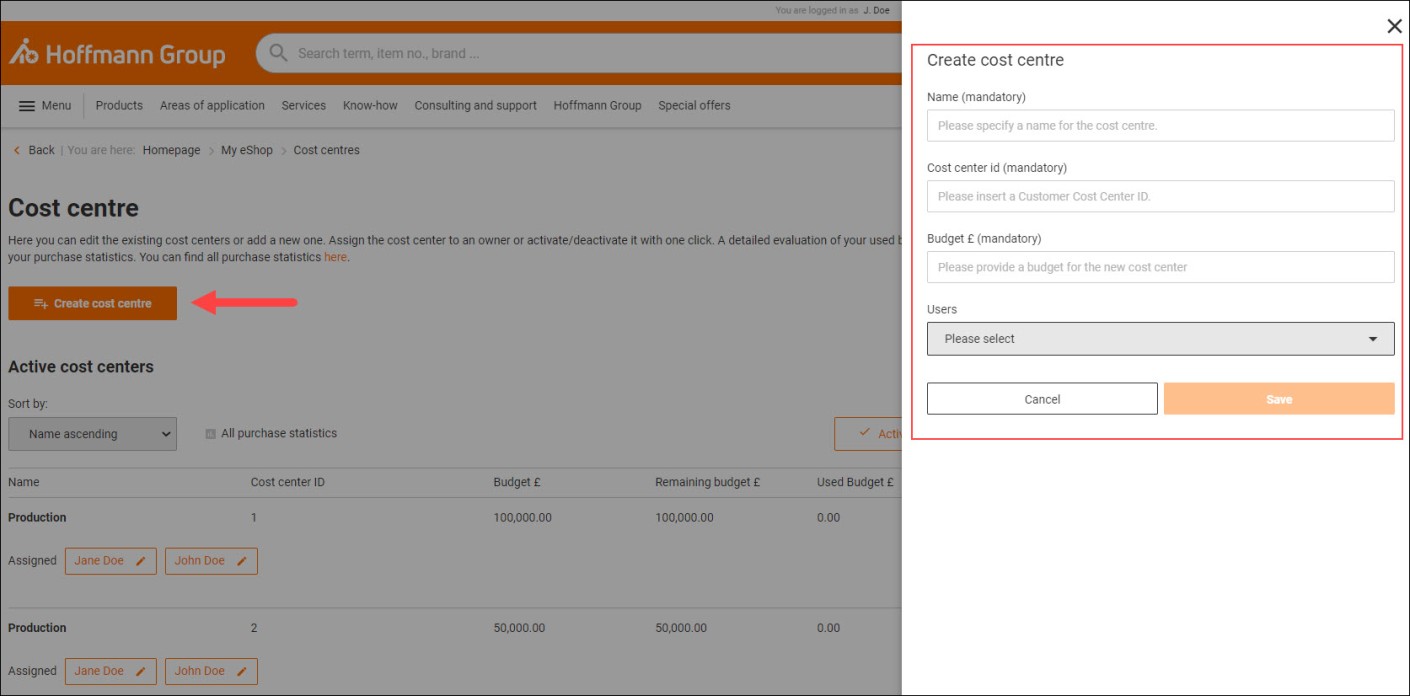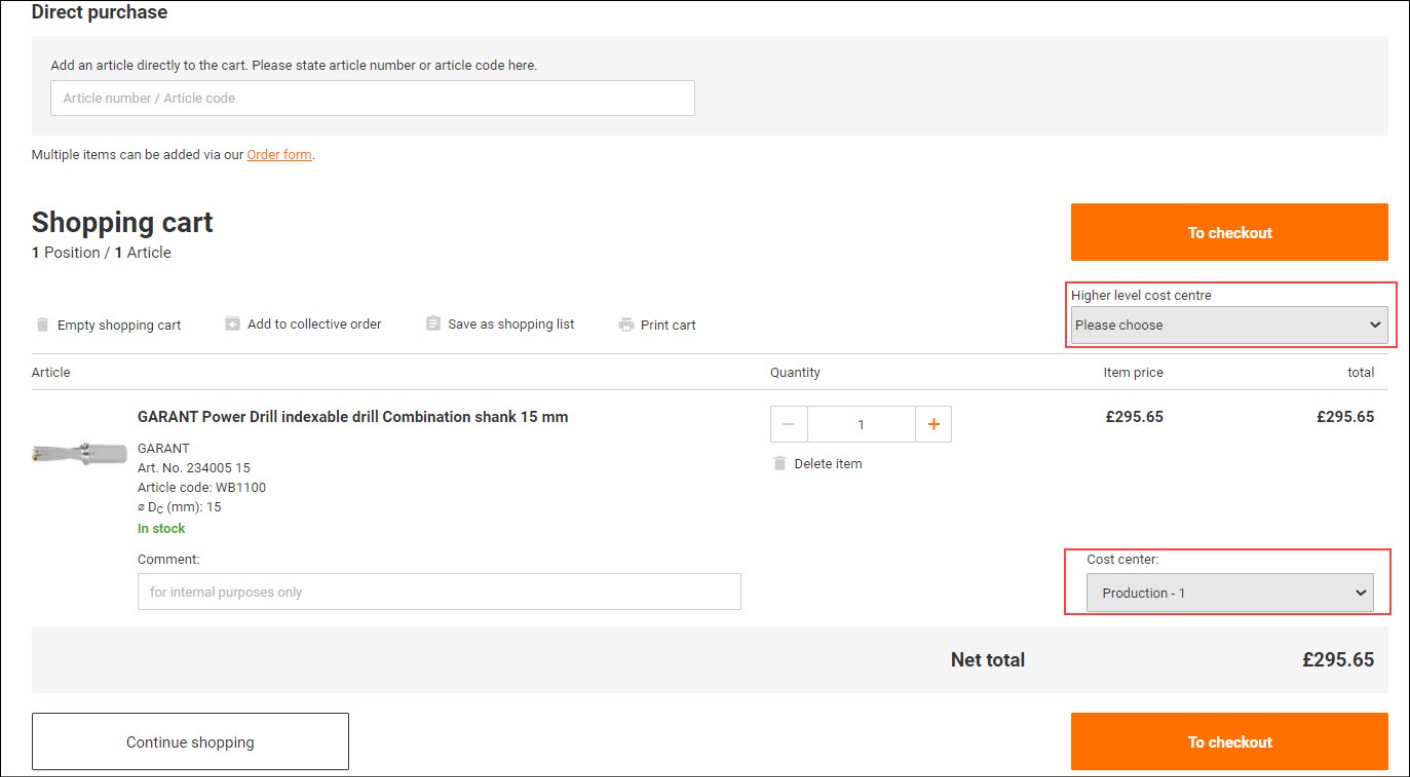Izkoristite prednosti eTrgovine Hoffmann Group.

Prednosti naše eTrgovine
- Nakupovanje kadar koli z našo osebno klasifikacijo popustov
- Preslikava posameznih postopkov elektronske odobritve
- Upravljanje osebnih podatkov
- Skupna uporaba eTrgovine s sodelavci prek skrbništva uporabnikov
Korak za korakom do vašega računa v eTrgovini
Vaše podjetje še ni stranka pri Hoffmann Group?

1. korak:
Prijavite se v eTrgovino tukaj.
2. korak:
Po e-pošti boste prejeli potrdilo o registraciji.
3. korak:
Prilagajamo vaše cene. Novim strankam se v spletni trgovini dodelijo individualne cene Hoffmann Group.
4. korak:
Po nekaj dneh boste po e-pošti prejeli potrdilo o aktivaciji vašega računa za eTrgovino. Ob prijavi boste tako videli svoje individualne cene Hoffmann Group.Želite oddati naročilo v eTrgovini, preden je vaš račun aktiviran?
V redu. Takoj, ko se registrirate v eTrgovino, lahko oddate naročilo. Upoštevajte pa, da bomo takšna naročila obdelali šele, ko bo vaš račun aktiviran. Dokler je vaše naročilo v našem sistemu, bo obdelano samodejno, ko bo vaš račun aktiviran. Seveda bodo tudi za takšna naročila veljale vaše individualne cene Hoffmann Group.Je vaše podjetje že stranka pri Hoffmann Group?

1. korak:
Prijavite se v spletno eTrgovino tukaj.
2. korak:
Po e-pošti prejmete potrdilo o registraciji.
3. korak:
Prilagajamo vaše cene. Kot bi pričakovali, so cene, ki jih vidite v spletni trgovini, vaše individualne cene Hoffmann Group.
4. korak:
Po nekaj dneh boste po e-pošti prejeli potrdilo o aktivaciji vašega računa v eTrgovini. Ob prijavi boste tako videli svoje individualne cene Hoffmann Group.Želite oddati naročilo v trgovini eShop, preden je vaš račun aktiviran?
V redu. Takoj, ko se registrirate v eTrgovino, lahko oddate naročilo. Upoštevajte pa, da bomo takšna naročila obdelali šele, ko bo vaš račun aktiviran. Dokler je vaše naročilo v našem sistemu, bo obdelano samodejno, ko bo vaš račun aktiviran. Seveda bodo tudi za takšna naročila veljale vaše individualne cene Hoffmann Group.Imate težave s prijavo?

Ste pozabili geslo?
- Geslo lahko preprosto ponastavitetukaj.
- Prejmete e-poštno sporočilo.
- Nastavite novo geslo.

Ste pozabili svoje uporabniško ime?
- Vprašajte vašega skrbnika Hoffmann Group eTrgovine. Skrbniški uporabnik upravlja vse ostale uporabnike, ki so že bili ustvarjeni znotraj vašega podjetja. Ta oseba vam bo lahko povedala vaše uporabniško ime (Moj račun za eTrgovino > Uporabnik).
- Ali ne veste, kdo je skrbnik eTrgovine v vašem podjetju? Obrnite se na podporo podjetja Hoffmann Grouptukaj. Lahko vam pomagamo.
Odkrijte še več funkcij eTrgovine
Skrbništvo uporabnikov
V skrbništvu uporabnikov lahko v svoj račun stranke Hoffmann Group dodate dodatne uporabnike spletne trgovine eShop, tako da lahko vi, vaši sodelavci in zaposleni vsi uporabljate isti račun stranke Hoffmann Group v spletni trgovini eShop. Naša spletna trgovina eShop vam ponuja tudi široko paleto možnosti za vzpostavitev posebnih pravic, vlog in odgovornosti za vaše sodelavce in zaposlene.
Samo skrbniki spletne trgovine eShop lahko za začetek uporabljajo funkcijo skrbništva uporabnikov za eShop, čeprav lahko drugim uporabnikom spletne trgovine eShop dodelijo skrbniške pravice.
Ustvarjanje novega uporabnika:
1. Prijavite se v svoj račun stranke Hoffmann Group in pojdite na stran »Moj račun eShop«. Izberite »Skrbništvo uporabnikov«.
2. Kliknite »Ustvari novega uporabnika« ali »Uporabi uporabnika kot predlogo«.
3. Izpolnite vsaj obvezna polja, označena z zvezdico, da ustvarite novega uporabnika.
4. Na tej točki imate možnost, da dodelite dodatne pravice za izvedbo posameznih konfiguracij za tega novega uporabnika (npr. naslov trgovine za dostavo, dodelitev stroškovnega mesta itd.).
5. Kliknite »Ustvari novega uporabnika«.
6. Nato novega uporabnika obvestite o njegovem uporabniškem imenu in prvotnem geslu.Upravljanje pravic za uporabnika:
1. Prijavite se v svoj račun stranke Hoffmann Group in pojdite na stran »Moj račun eShop«. Izberite »Skrbništvo uporabnikov«.
2. Kliknite na uporabnika, ki mu želite dodeliti nove pravice ali preklicati obstoječe.
3. Po potrebi prilagodite pravice, vloge in odgovornosti, prijavne in osebne podatke, omejitve pri naročilih, privzeta stroškovna mesta in naslove za dostavo.
4. Potrdite nastavitve s klikom na »Shrani«.Za dodatne informacije o pravicah in vlogah obiščite našo stran s pregledom funkcij.
Osebni profil
Tu lahko spremenite svoje podatke za prijavo in osebne podatke ter upravljate nastavitve za e-poštna obvestila.
Vaša prednost:
Če se kaj spremeni, lahko kadar koli udobno posodobite svoje osebne podatke in prilagodite svoje nastavitve.
Spreminjanje vaših podatkov za prijavo v spletno trgovino eShop:
1. Prijavite se v svoj račun stranke Hoffmann Group in pojdite na stran »Moj račun eShop«. Izberite »Osebni profil«.
2. Zdaj boste videli svoje podatke za prijavo v Hoffmann Group eShop in lahko spremenite svoje uporabniško ime ter geslo v ustreznih poljih.
3. Potrdite svoje vnose s klikom na »Shrani«.
Spreminjanje osebnih podatkov:
1. Prijavite se v svoj račun stranke Hoffmann Group in pojdite na stran »Moj račun eShop«. Izberite »Osebni profil«.
2. Pomaknite se na »Osebni podatki«. Zdaj lahko prilagodite svoje osebne podatke, kot želite.
3. Potrdite svoje vnose s klikom na »Shrani«.
Prilagajanje e-poštnih obvestil:
1. Prijavite se v svoj račun stranke Hoffmann Group in pojdite na stran »Moj račun eShop«. Izberite »Osebni profil«.
2. Pojdite na »E-poštna obvestila«. Označite polje, če želite prejemati potrdila naročila ali obvestila za skupna naročila po e-pošti.
3. Potrdite svoje vnose s klikom na »Shrani«.Ogled ali kontaktiranje skrbnikov:
1. Prijavite se v svoj račun stranke Hoffmann Group in pojdite na stran »Moj račun eShop«. Izberite »Osebni profil«.
2. Izberite »Skrbniki«. Tukaj si lahko ogledate vse skrbnike, ki so navedeni za vašega uporabnika. Poleg tega jih lahko kontaktirate s klikom na gumb »Pošlji poizvedbo«.
Ogled mojih nastavitev:
1. Prijavite se v svoj račun stranke Hoffmann Group in pojdite na stran »Moj račun eShop«. Izberite »Osebni profil«.
2. Pomaknite se navzdol do »Moje nastavitve«. Tukaj si lahko na enem mestu ogledate uporabniške vloge, določene za uporabnika, ter pravice in vloge.Odobritve naročil
Svoje notranje postopke odobritve lahko enostavno nastavite elektronsko in jih avtomatizirate v naši spletni trgovini eShop.
Vaša prednost:
S postopkom odobritve v spletni trgovini eShop bo drago in zamudno preverjanje in odobritev tiskanih naročil stvar preteklosti.
Vzpostavitev postopka odobritve:
1. Prijavite se v svoj račun stranke Hoffmann Group in pojdite na stran »Moj račun eShop«. Izberite »Skrbništvo uporabnikov«.
2. V razdelku »Pravice« lahko uporabnike razdelimo na potrjevalce (»Potrjevalec«) in nepotrjevalce (»Naročila mora odobriti [izbrani potrjevalec]«).
3. Če ne želite, da so odobrena vsa naročila, predvsem tista, ki presegajo omejitve vrednosti artikla in/ali naročila, morate izbrati tudi »Zahteva odobritev v primeru prekoračitve največje vrednosti artikla« ali »[…] v primeru, da je presežena največja vrednost naročila«. Ustrezne mejne vrednosti se zabeležijo tudi v skrbništvu uporabnikov. Nastavite lahko tudi postopke odobritve na več ravneh z vrednostmi postavk ali naročil, ki se razlikujejo od uporabnika do uporabnika.
4. Vaše nastavitve bodo veljavne, ko kliknete »Shrani«.
Pošiljanje naročila v odobritev:
1. Prijavite se v svoj račun stranke Hoffmann Group in sestavite nakupovalni voziček.
2. Zdaj pojdite na blagajno in kliknite na »Zahtevaj odobritev«. Vaš odgovorni »potrjevalec« bo zdaj prejel e-poštno sporočilo z informacijami o vašem naročilu.
3. Če si želite ogledati pregled vaših naročil, ki čakajo na odobritev, pojdite na stran »Moj eShop« in izberite »Odobritve naročil«.

Odobritev naročila:
Takoj, ko bo poslano naročilo, za katerega ste registrirani kot potrjevalec, boste prejeli e-poštno sporočilo z vsemi informacijami o tem naročilu. To naročilo se bo hkrati pojavilo v vašem računu eShop in bo tam čakalo na vašo odobritev.1. Prijavite se v svoj račun stranke Hoffmann Group in pojdite na stran »Moj račun eShop«. Izberite »Odobritve naročil«.
2. Zdaj boste videli pregled naročil, ki jih je treba odobriti.
3. Kliknite na ustrezno številko naročila na levi strani, da pridete do naročila.
4. Prejeta naročila se lahko odobrijo, zavrnejo ali spremenijo (za prilagoditev količin ali izbris postavk, vendar novih artiklov ni mogoče dodati).Stroškovna mesta
V naši spletni trgovini eShop lahko interna stroškovna mesta enostavno shranite, vzdržujete in prikažete v ustreznih naročilih in nabavnih dokumentih.
Stroškovna mesta lahko ustvarijo samo skrbniki za eShop in so nato dodeljeni uporabnikom spletne trgovine eShop.
Vaša prednost:
Če pri vsakem naročilu shranite stroškovna mesta, račune vedno prejme odgovorni zaposleni in vam ni več treba izgubljati časa in truda pri dodeljevanju računov stroškovnim mestom ali iskanju ustreznega naročila.
Ustvarjanje stroškovnega mesta:
1. Prijavite se v svoj račun stranke Hoffmann Group in pojdite na stran »Moj račun eShop«. Izberite »Stroškovna mesta«.
2. Kliknite »Ustvari stroškovno mesto«, da odprete pogovorno okno.
3. Vnesite ime stroškovnega mesta, ID stroškovnega mesta in proračun, ki ga načrtujete za to stroškovno mesto. Tdui uporabniki so lahko dodeljeni stroškovnemu mestu.
4. Potrdite svoje vnose s klikom na »Shrani«.
Dodelitev stroškovnega mesta naročilu:
1. Prijavite se v svoj račun stranke Hoffmann Group in sestavite nakupovalni voziček.
2. V nakupovalni košarici lahko izberete nadrejeno stroškovni mesto ali določite različna stroškovna mesta na postavko naročila.V nakupovalni košarici lahko izberete nadrejeno stroškovni mesto ali določite različna stroškovna mesta na postavko naročila.
Podrobno oceno proračuna in stroškovnih mest, ki ste jih uporabili, lahko najdete v razdelku »Statistika nakupov«. (glej statistiko nakupov)
Filtri izdelkov
Filtri izdelkov:
Filtri izdelkov vam omogočajo, da omejite vidnost ali naročanje izbranih postavk (kategorije izdelkov) za vse ali posamezne uporabnike vašega podjetja. Kategorij izdelkov, ki niso vidne, ni več mogoče najti z običajnimi možnostmi iskanja.
Kategorije izdelkov, ki jih ni mogoče naročiti, ostanejo dostopne in vidne, vendar jih ni mogoče dodati v košarico in so označene na naslednji način: »Tega izdelka ni mogoče naročiti«.Filtre izdelkov lahko ustvarijo samo skrbniki spletne trgovine eShop.
Vaša prednost:
S filtri izdelkov lahko optimizirate svoje notranje postopke naročanja.
Ustvarjanje filtra izdelkov:
1. Prijavite se v svoj račun stranke Hoffmann Group in pojdite na stran »Moj račun eShop«. Izberite »Filtri izdelkov«.
2. Kliknite »Ustvari filter izdelkov«.
3. V naslednjem koraku lahko filter konfigurirate tako, da ustreza vašim potrebam. Omejitve lahko nastavite na podlagi kategorij, podkategorij ali posameznih številk postavk. Nastavite lahko tudi, ali naj imajo izdelki status »Ni mogoče naročiti« ali »Ni vidno«.
4. S klikom na »Dodaj filter« potrdite vnos.
5. Filter izdelka se bo samodejno aktiviral za vse uporabnike. Če želite posamezne uporabnike izvzeti iz filtrov izdelkov, lahko to storite v skrbništvu uporabnikov.Neposredni nakupDodajanje izdelkov neposredno v nakupovalno košarico: Tukaj navedite številko artikla ali kodo artikla.Najdeni izdelki:
-
Št. art. {{ combinedCodeWithHighlight }}Koda izdelka:EAN/GTIN:Številka proizvajalca:
Ni bilo mogoče najti nobenega izdelka za vaše iskanje
Preverite svoj vnos ali prilagodite številko izdelka/stvarno številko
Tega izdelka ni mogoče naročiti.Storitve ni mogoče naročiti brez primernega izdelka. Prosimo, dodajte storitev k želenemu izdelku.Za ta izdelek so na strani s podrobnostmi o izdelku potrebne dodatne konfiguracije.Preverite ta vnos ali prilagodite številko izdelka/stvarno številko.Izberite drugo konkretno možnost.V naš sistem se je prikradla napaka.Izdelek ni več na voljo.Večkratni vnos je mogoč le prek našega Obrazec za naročilo.Vpišite se v svoj račun
Kako vam lahko pomagamo?